
터치스크린 모니터 또는 투인원 컴퓨터에서 Linux를 사용하는 개념은 먼 길을 왔습니다. 터치스크린 지원은 이제 Linux 커널에 내장되어 있으므로 이론적으로 모든 Linux 배포판은 터치스크린으로 실행되어야 합니다. 그렇긴 하지만 터치스크린에서 모든 배포판을 쉽게 사용할 수 있는 것은 아니며 이는 데스크톱으로 귀결됩니다. 즉, 기본적으로 최적의 데스크톱을 사용하는 터치스크린에 가장 적합한 Linux 배포판을 선택해야 합니다.
예를 들어, Awesome이나 i3와 같은 타일링 창 관리자를 사용하는 것은 터치스크린에서 그다지 좋지 않습니다. 올바른 데스크탑(더 정확하게는 데스크탑 환경)을 선택하면 터치스크린이 있는 Linux를 훨씬 더 잘 사용할 수 있습니다.
1. 그놈 3
Linux에서 사용할 수 있는 가장 인기 있는 데스크탑 중 하나인 GNOME 3가 터치스크린과 잘 작동한다는 것은 놀라운 일이 아닙니다. 버전 3.14부터 데스크톱은 터치스크린 제스처를 지원하므로 터치스크린 모니터로 더 많은 작업을 수행할 수 있습니다.
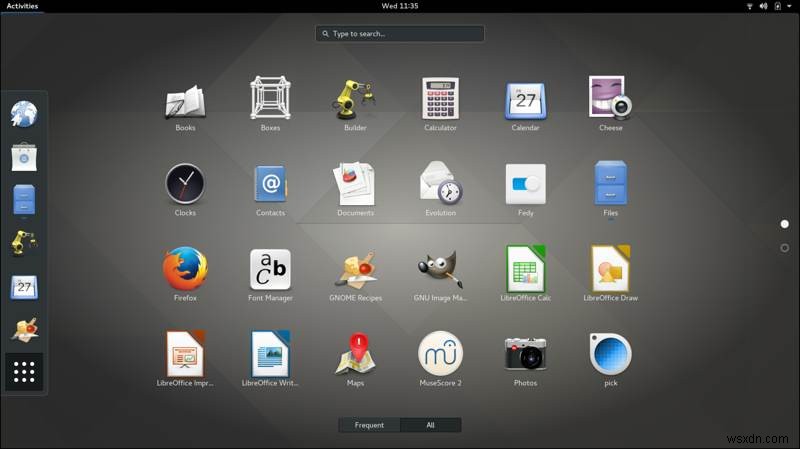
GNOME 3를 터치 친화적으로 만드는 것은 이것만이 아닙니다. 탭하기 쉬운 큰 아이콘이 있으며 배치 방식은 주로 터치 기반 인터페이스로 잘 작동합니다. 모든 것이 완벽하지는 않지만 터치스크린과 함께 친숙한 데스크탑을 사용하려는 경우 훌륭한 옵션입니다.
추가 조정 없이 이미 GNOME 3를 사용하는 터치스크린용 최고의 Linux 배포판은 다음과 같습니다.
- Fedora(GNOME 3용 최고 중 하나)
- 우분투
- CentOS(업데이트 시 느림)
- Manjaro(새로운 GNOME 릴리스 후 몇 주 후에 업데이트됨)
2. KDE 플라즈마
KDE 플라즈마는 유서 깊은 KDE 데스크탑의 최신 버전입니다. GNOME과 마찬가지로 QT 기반 KDE는 아주 오래전부터 사용되어 왔기 때문에 이 데스크탑에 충성도가 높은 사용자를 찾을 수 있을 것입니다.
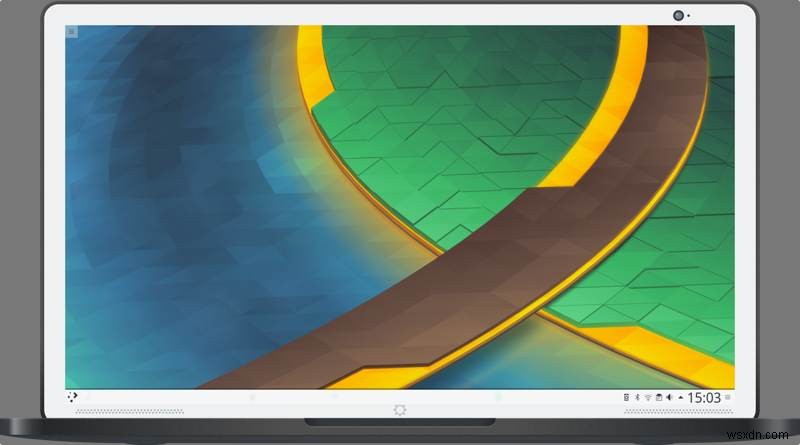
최신 버전의 KDE는 Wayland를 지원하므로 오래된 X11 시스템을 사용하는 것보다 터치스크린 모니터를 훨씬 쉽게 사용할 수 있습니다. 터치 전용 장치에서 실행되는 Plasma Mobile에서 작동합니다. KDE Plasma의 터치스크린 지원이 매우 짧은 시간 동안 개선되었습니다.
KDE Plasma가 내장된 터치스크린용 Linux 배포판을 선호하는 경우 다음을 시도하십시오.
- Kubuntu(KDE가 포함된 우분투 기반 배포판)
- KDE 네온
- Fedora KDE(6개월마다 업데이트)
- 오픈수세
3. 계피
Windows 10을 사용 중이라면 레이아웃이 비슷하기 때문에 Cinnamon 데스크탑이 만족스러울 수 있습니다. 완전히 똑같지 않아 좋게 생각할 수도 있지만 대부분의 주요 요소가 거의 같은 위치에 있습니다.
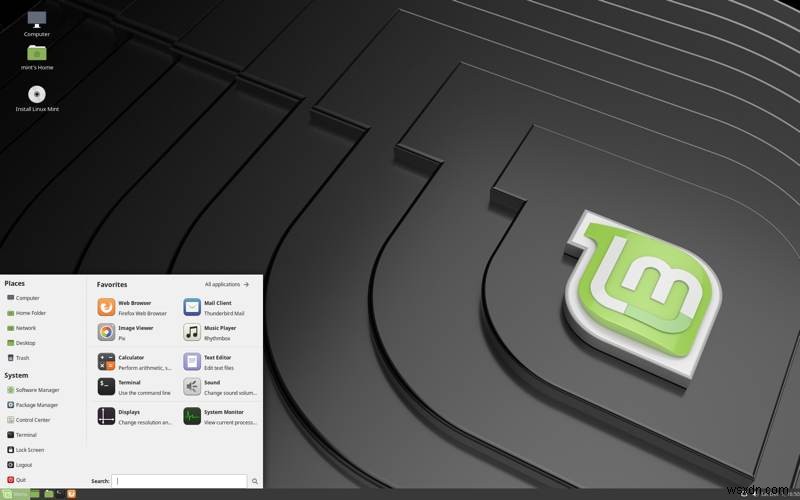
Cinnamon은 또한 최근 릴리스에서 터치스크린 지원을 크게 개선했습니다. GNOME만큼 오류가 없을 수도 있고 Windows만큼 원활하게 작동하지 않을 수도 있지만 여전히 시도해 볼 가치가 있는 데스크탑입니다.
Cinnamon이 이미 설치된 Linux 배포판을 선호하는 경우 다음을 시도하십시오.
- Linux Mint Ulyssa(Cinnamon 에디션은 최소 2025년까지 지원 예정)
- 페도라 시나몬
- Feren OS(비정기적인 업데이트)
4. 디핀 DE
QT로 구동되는 또 다른 데스크탑인 Deepin Desktop Environment는 Deepin Linux 배포판과 함께 제공됩니다. 사람들은 Deepin의 사용 편의성과 세련되고 친근한 외관을 높이 평가하며 이 두 가지 요소는 모두 데스크탑 자체에서 비롯됩니다.
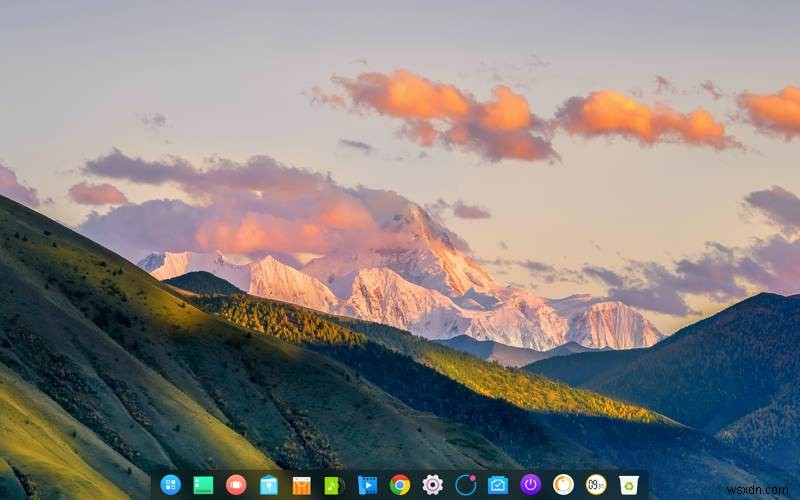
Deepin 15.9 출시 이후 데스크탑에는 터치스크린 제스처가 포함되었습니다. 이것들은 데스크탑의 사용성을 크게 향상시켜 터치 스크린 모니터에 대해 훨씬 더 쉽게 추천할 수 있습니다. 이 데스크탑을 사용하는 가장 쉬운 방법은 Deepin 배포판에 있지만 Arch와 같은 다른 배포판에서도 사용할 수 있습니다.
5. 앵무새
Budgie는 특정 Linux 배포판을 위해 개발된 또 다른 데스크탑 환경입니다. 이 경우 Solus Linux 배포판의 기본 데스크탑입니다. 아직 사용할 수 있는 멋진 터치스크린 제스처는 없지만 기본적인 스크롤과 탭하여 클릭은 가능합니다.

다행히도 Budgie를 눈길을 사로잡는 모양으로 사용하고 싶지만 제스처를 원할 경우 방법이 있습니다. 모든 데스크탑에 Mac 스타일 제스처를 추가할 수 있는 Touchegg라는 프로젝트가 있습니다. 더욱이 Touchegg 설치 및 사용에 대한 가이드가 있습니다.
결론
터치스크린 모니터로 선택할 수 있는 최고의 데스크탑 환경을 살펴보았지만 배포판을 선택할 때 염두에 두는 것은 아마도 이것이 전부는 아닐 것입니다. 배포판을 사용할 용도와 같이 고려해야 할 다른 사항이 많이 있습니다.
나열된 터치 스크린 모니터용 Linux 배포판에만 국한되지 않음을 기억하십시오. 배포판이 지원하는 한 다양한 배포판에 데스크톱 환경을 자유롭게 설치할 수 있습니다.
수많은 배포판을 통해 길을 선택하고 싶지 않습니까? 괜찮아요. 적합한 Linux 배포판을 찾는 데 도움이 되는 사용 가능한 최고의 Linux 배포판 목록이 있습니다.
